Filtry Snapchat vám pomohou přidat do vašich příspěvků osobní styl. Zde je návod, jak vytvořit svůj vlastní filtr Snapchat .

Snapchat je dnes jednou z nejpopulárnějších aplikací pro zasílání multimediálních zpráv, můžete si dokonce vytvářet vlastní filtry.
Geofiltr Snapchatu vám pomůže vkládat obrázky, jména, loga... do zpráv zaslaných lidem. Tento filtr je k dispozici pouze v určitých regionech a obvykle je dostupný po omezenou dobu.
Chcete vytvořit filtr Snapchat na oslavu svatby, narozeninové oslavy nebo jakékoli jiné události? Pokud ano, přečtěte si pokyny pro vytváření filtrů na Snapchat níže.
Jak vytvořit filtry Snapchat online
Pokud chcete v počítači vytvořit filtr Snapchat, postupujte takto. Nejprve navštivte: https://create.snapchat.com/org/guest/purchase/choose-product a začněte navrhovat.
1. Vyberte si design
Pokud jste si navrhli vlastní filtr, klikněte na Nahrát vlastní . V opačném případě vyberte předmět filtru z rozbalovací nabídky. Máte mnoho možností, včetně oslav, miminka, narozenin, herního dne…
Po výběru motivu klikněte na jednu ze šablon Geofiltru Snapchat na levé straně obrazovky. Dále vyberte barvu v pravém panelu, zadejte obsah, vyberte písmo a v případě potřeby nahrajte obrázek. Můžete také přidat Bitmoji nebo Friendmoji. Nakonec klikněte na Další .
2. Naplánujte filtr a nakreslete Geofence
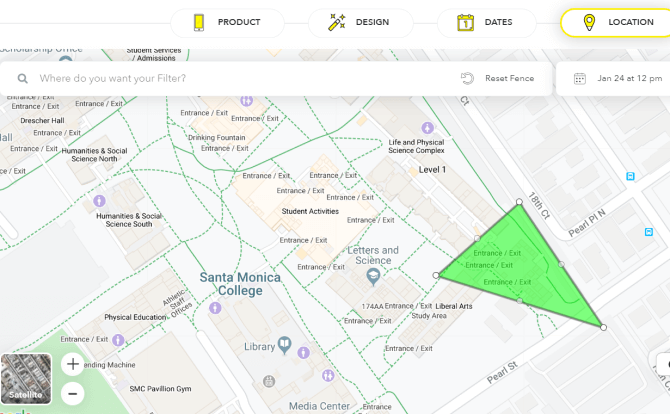
Na další obrazovce musíte definovat časy začátku a konce filtru. Můžete také vybrat možnost Opakující se událost a spustit filtr v různých časech, denně nebo týdně.
Chcete-li nakreslit geofence, vyberte Další . Uvnitř je místo, kde uživatelé Snapchat najdou filtr. Pamatujte, že ceny geofiltru jsou založeny na velikosti oblasti.
3. Potvrzení a platba
Až budete s geofence spokojeni, klikněte na Pokladna > pojmenujte filtr > zadejte platební údaje > stiskněte Vybrat . Zkontrolujte svůj e-mail a přečtěte si oznámení o schválení ze služby Snapchat.
Jak vytvořit filtry Snapchat přímo v aplikaci
V současné době nová funkce vytváření filtrů podporuje pouze Snapchat pro iPhone.
1. Vyberte si design
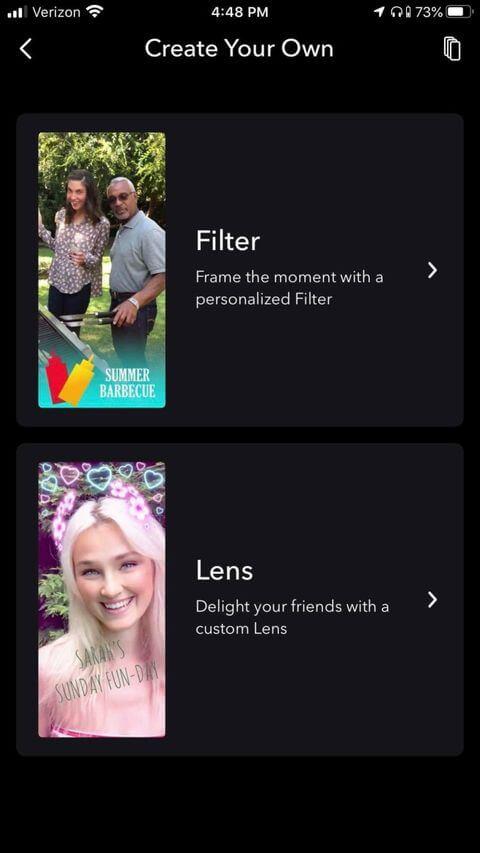

Přejděte na stránku a vytvořte filtry na Snapchat pro iPhone. Klikněte na svůj profil v levé horní části obrazovky. Klikněte na konfiguraci Nastavení v pravém horním rohu a přejděte na Filtr a čočky > Filtr .
Na další obrazovce vyberte motiv filtru, například Date Night, Birthday... Poté můžete navrhnout a přizpůsobit filtr pomocí textu a nálepek.
2. Nastavte čas filtrování a kreslení Geofence
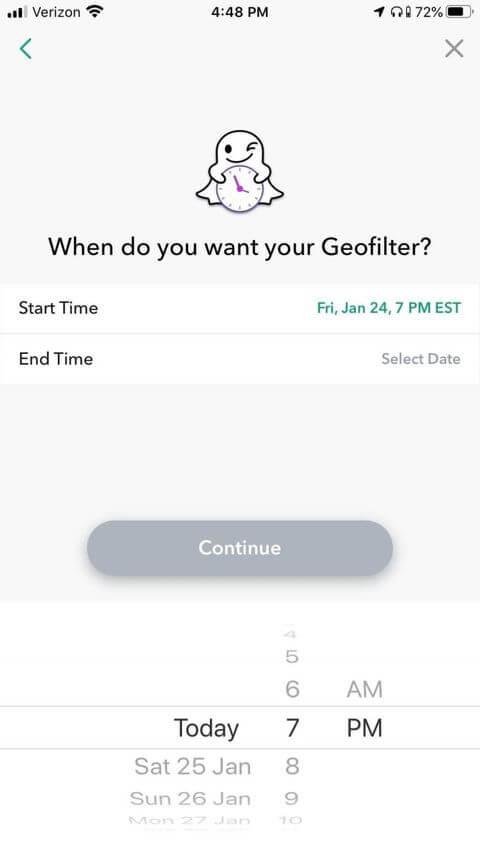
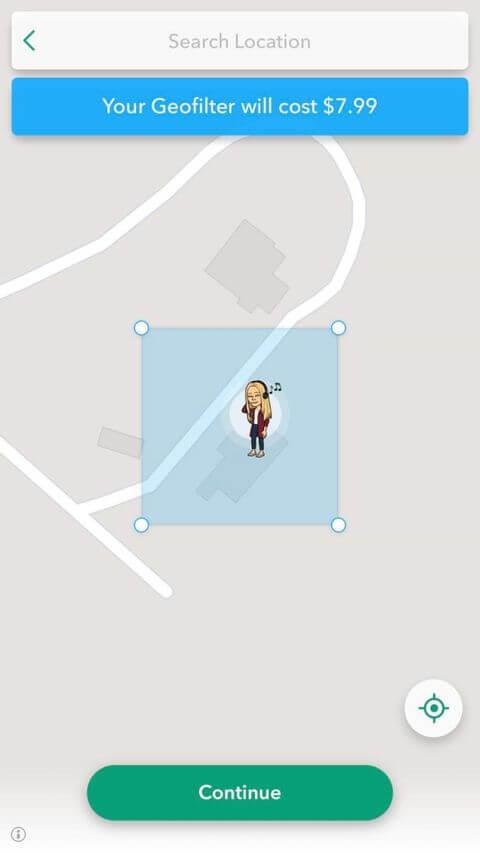
Zadejte čas začátku a konce vlastního filtru. Vyberte Pokračovat , chcete-li vytvořit geofence, která zobrazí místo, kde chcete filtr zobrazit.
3. Potvrzení a platba
Pokud souhlasíte s cenou filtru, zvolte Pokračovat > Koupit a poté pokračujte k platbě. Jakmile od Snapchatu obdržíte schvalovací e-mail, váš filtr byl úspěšně vytvořen.
Cena geofiltru Snapchat
Cena filtru Snapchat se liší v závislosti na umístění geofence, jak je velký a jak dlouho chcete, aby filtr běžel. Platba nebude účtována na váš účet, dokud nebude váš filtr schválen.
V době psaní tohoto článku přijímá Snapchat platby prostřednictvím karet Visa, MasterCard, American Express a Discover.
Přidejte filtry Snapchat
- Ve Snapchatu udělejte Snap jako obvykle.
- Přejetím doleva nebo doprava vyberte filtr.
Chcete-li najít filtry podle vaší oblasti, povolte Snapchatu přístup k poloze v nastavení vašeho zařízení.
Výše je uveden postup vytvoření filtru Snapchat . Doufám, že článek je pro vás užitečný.
![[VYRIEŠENÉ] „Tomuto vydavateľovi bolo zablokované spustenie softvéru na vašom počítači“ v systéme Windows 10 [VYRIEŠENÉ] „Tomuto vydavateľovi bolo zablokované spustenie softvéru na vašom počítači“ v systéme Windows 10](https://img2.luckytemplates.com/resources1/images2/image-2750-0408150428174.jpg)

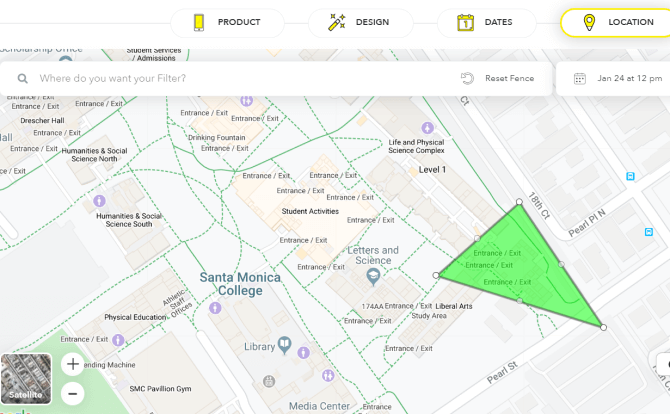
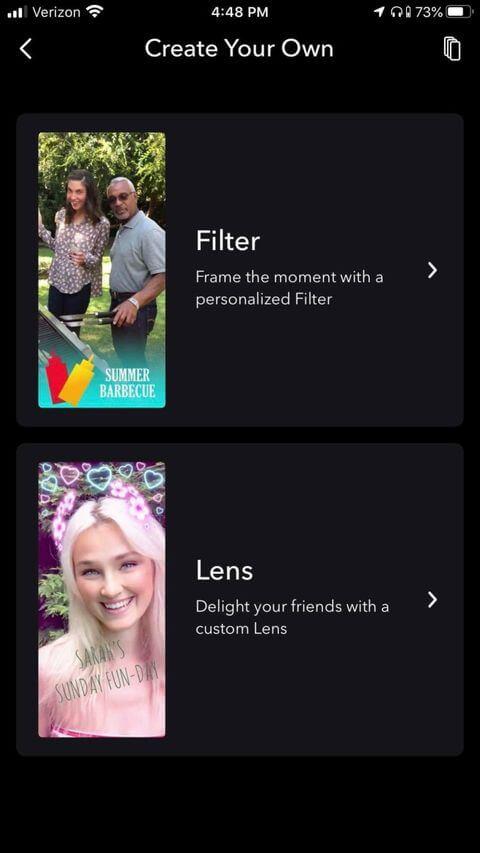

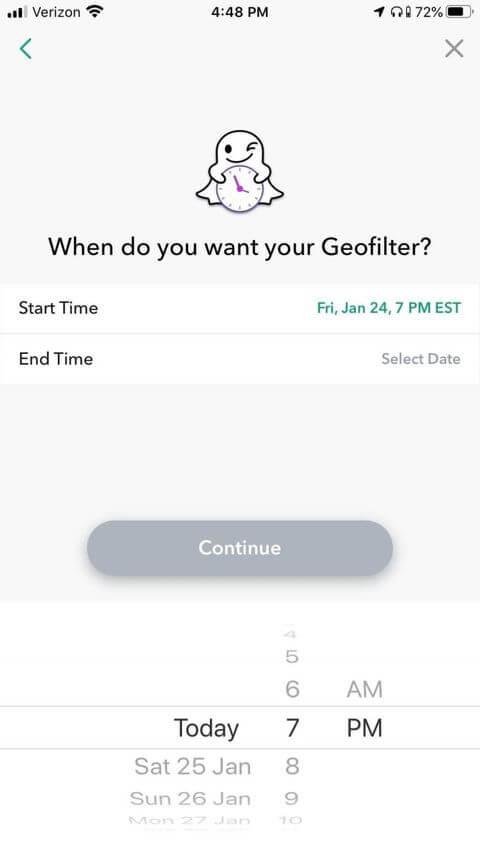
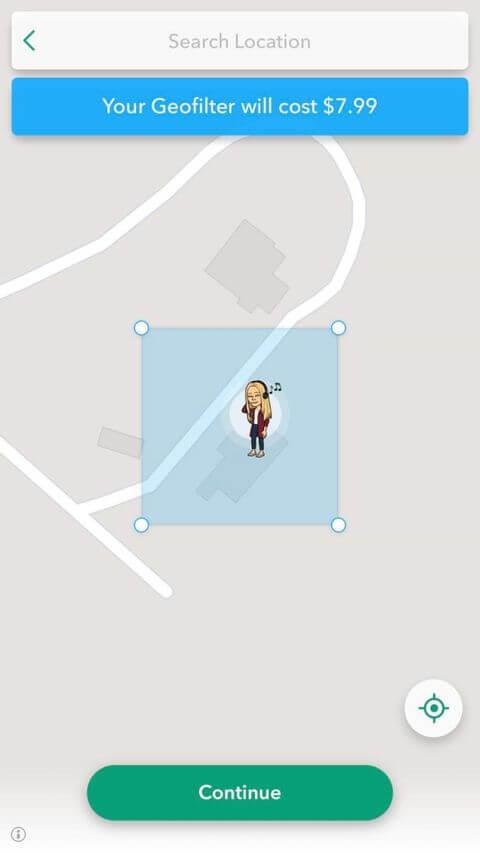

![[OPRAVENÉ] Kód chyby 0x80070035 Sieťová cesta sa nenašla v systéme Windows 10 [OPRAVENÉ] Kód chyby 0x80070035 Sieťová cesta sa nenašla v systéme Windows 10](https://img2.luckytemplates.com/resources1/images2/image-1095-0408150631485.png)






![Chyba 1058: Službu nelze spustit Windows 10 [VYŘEŠENO] Chyba 1058: Službu nelze spustit Windows 10 [VYŘEŠENO]](https://img2.luckytemplates.com/resources1/images2/image-3772-0408151015489.png)